Word最后一页空白页无论如何都删不掉的解决方法
时间:2023-07-31 11:00:22作者:极光下载站人气:60
Word是很多小伙伴都在使用的一款文字文档编辑选择,在这款程序中我们可以使用各种工具对文字文档进行编辑,还可以对文字文档编辑过程中遇到的各种问题进行解决,使用起来十分的方便。在使用Word程序编辑文字文档的过程中,有的小伙伴可能会遇到文档最后一页的空白无法删除的情况,这时我们只需要打开“显示/隐藏编辑标记”选项,然后将所有段落符号选中并点击删除即可,我们还可以选择进入大纲视图,然后在大纲视图页面中选中段落符号和分节符,最后同样点击删除按钮即可。有的小伙伴可能不清楚具体的操作方法,接下来小编就来和大家分享一下Word最后一页空白页无论如何都删不掉的解决方法 。
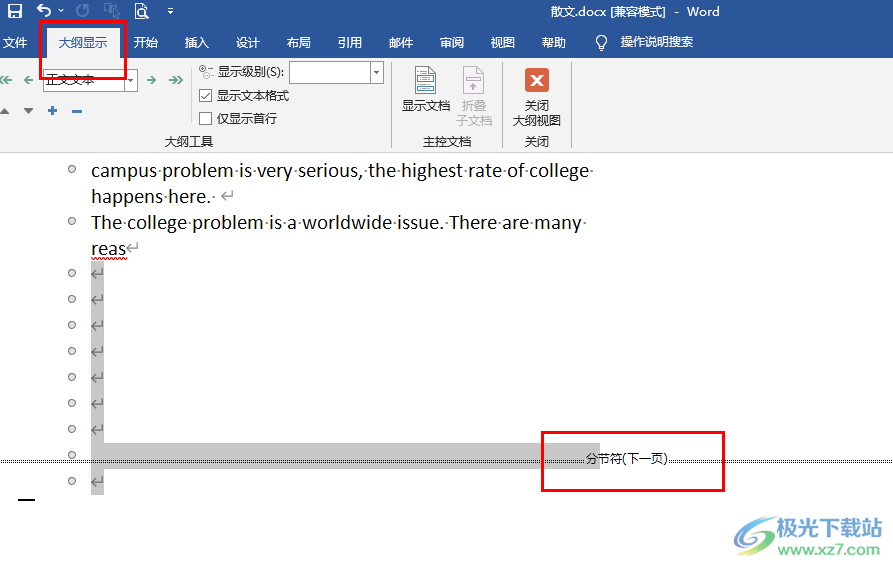
方法步骤
1、第一步,我们先找到需要编辑的文字文档,然后右键单击选择“打开方式”选项,接着在菜单列表中点击选择“Word”选项

2、第二步,进入Word页面之后,我们在“开始”的子工具栏中找到并打开“显示/隐藏编辑标记”选项
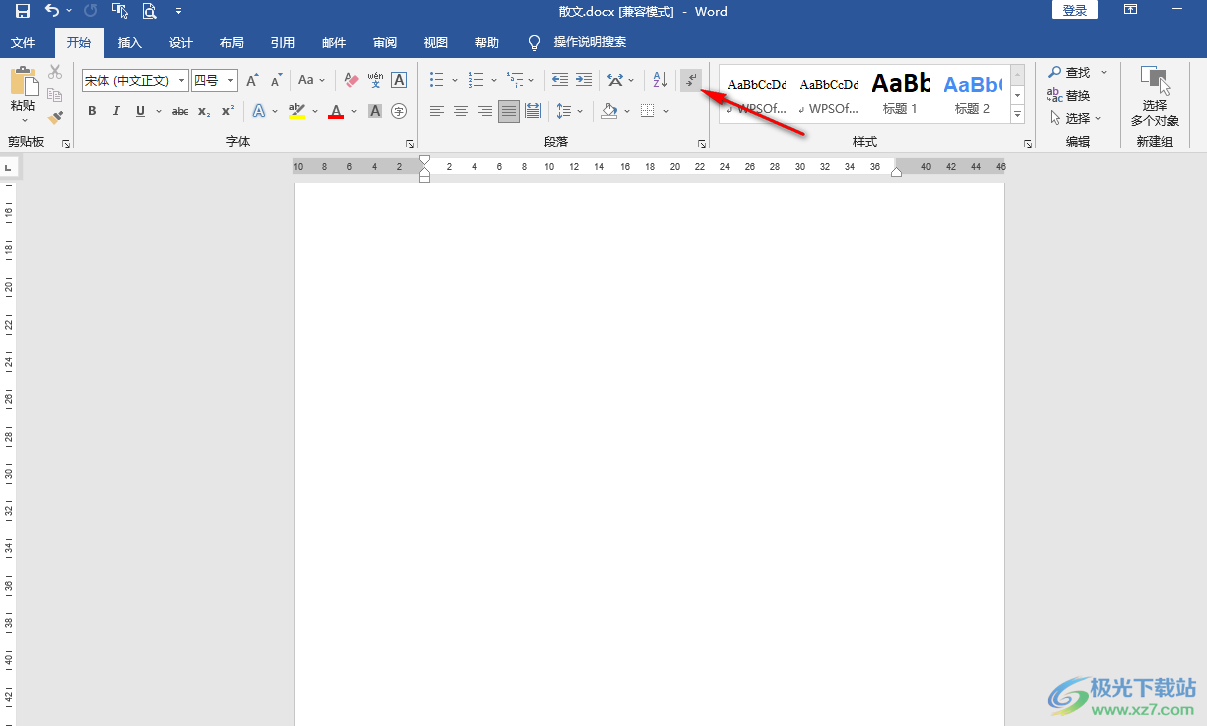
3、第三步,打开“显示/隐藏编辑标记”选项之后,我们在文档中选中段落标记,然后使用按钮“Delete”对其进行删除操作即可
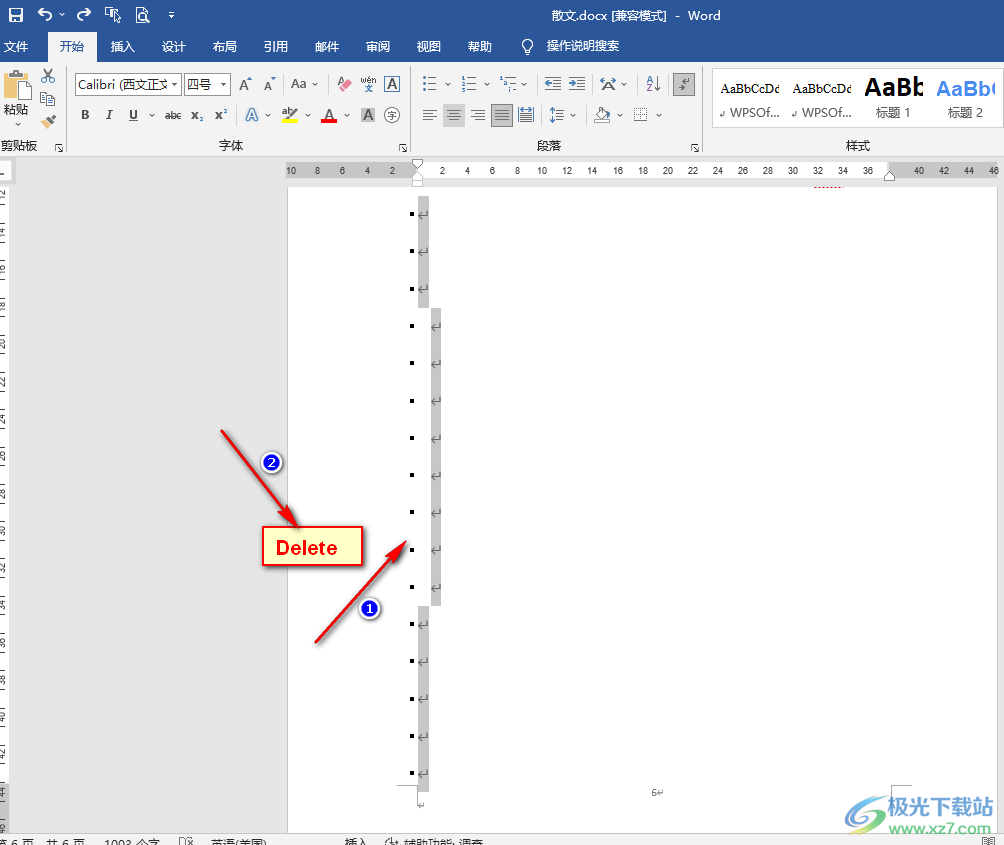
4、第四步,如果选中段落标记之后也无法删除,我们可以选择打开“视图”工具,然后在子工具栏中打开“大纲”选项
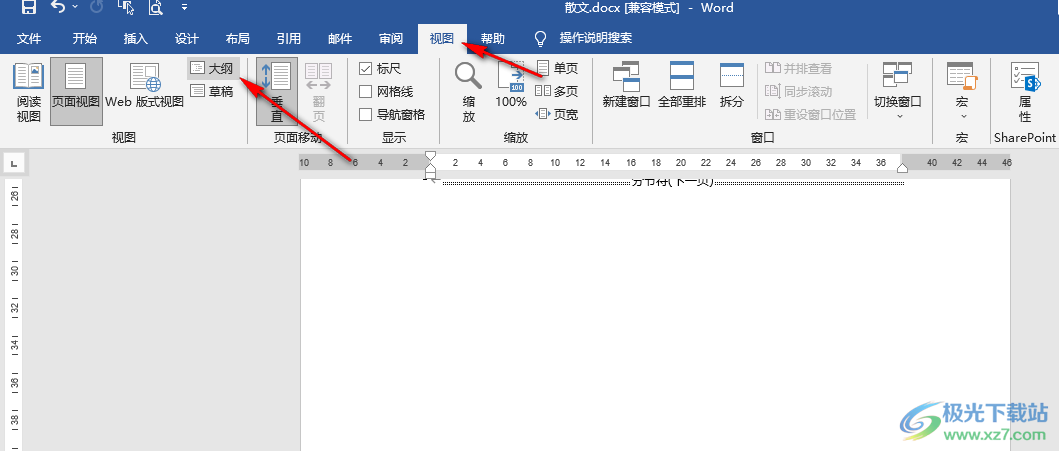
5、第五步,进入大纲页面之后,我们在该页面中从上往下选中所有段落标记以及分节符,然后点击键盘上的“Delete”键,最后关闭大纲视图即可
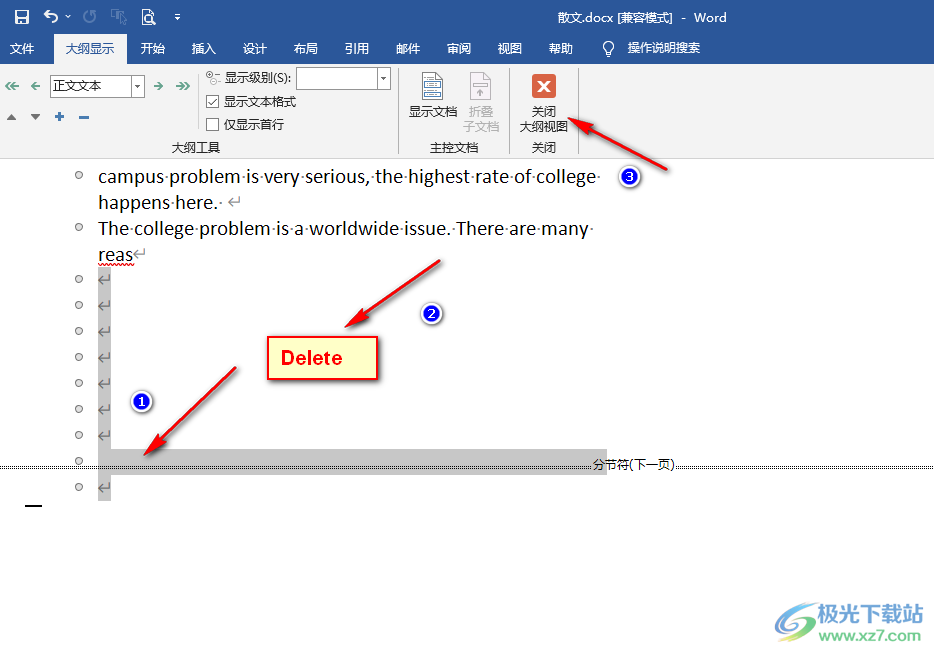
以上就是小编整理总结出的关于Word最后一页空白页无论如何都删不掉的解决方法,我们在Word中打开视图工具,然后在子工具栏中打开大纲选项,接着在大纲视图页面中选中空白页面中的所有段落符号标记,最后点击“Delete”键进行删除即可,感兴趣的小伙伴快去试试吧。

大小:60.68 MB版本:1.1.2.0环境:WinXP, Win7, Win10
- 进入下载
相关推荐
相关下载
热门阅览
- 1百度网盘分享密码暴力破解方法,怎么破解百度网盘加密链接
- 2keyshot6破解安装步骤-keyshot6破解安装教程
- 3apktool手机版使用教程-apktool使用方法
- 4mac版steam怎么设置中文 steam mac版设置中文教程
- 5抖音推荐怎么设置页面?抖音推荐界面重新设置教程
- 6电脑怎么开启VT 如何开启VT的详细教程!
- 7掌上英雄联盟怎么注销账号?掌上英雄联盟怎么退出登录
- 8rar文件怎么打开?如何打开rar格式文件
- 9掌上wegame怎么查别人战绩?掌上wegame怎么看别人英雄联盟战绩
- 10qq邮箱格式怎么写?qq邮箱格式是什么样的以及注册英文邮箱的方法
- 11怎么安装会声会影x7?会声会影x7安装教程
- 12Word文档中轻松实现两行对齐?word文档两行文字怎么对齐?
网友评论